Przez Sambit Koley
Jeśli widzisz „Twój zegar jest opóźniony w Google Chrome” wiadomość w Chrom pojawi się problem z ustawieniami daty i godziny na Twoim komputerze. Resetowanie Czas i data zgodnie z lokalną strefą czasową rozwiąże ten problem na twoim komputerze.
Wykonaj ten prosty proces, aby rozwiązać ten problem:
Fix- Ustaw czas i datę ręcznie-
1. To, co musisz zrobić na początku, to nacisnąć „klawisz Windows+R‘.
2. w Biegać okno, aby otworzyć Data i godzina ustawienia kopiuj wklej to polecenie, a następnie naciśnij Wchodzić.
kontrola timedate.cpl
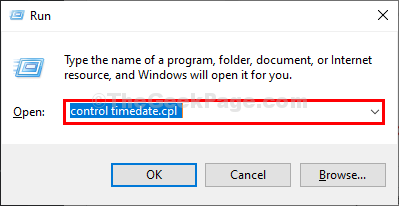
3. Kiedy Data i godzina na ekranie pojawi się okno, przejdź do zakładki „Data i godzina” zakładka.
4. Następnie kliknij „Zmień datę i godzinę…”, aby zmienić ustawienia daty i godziny.
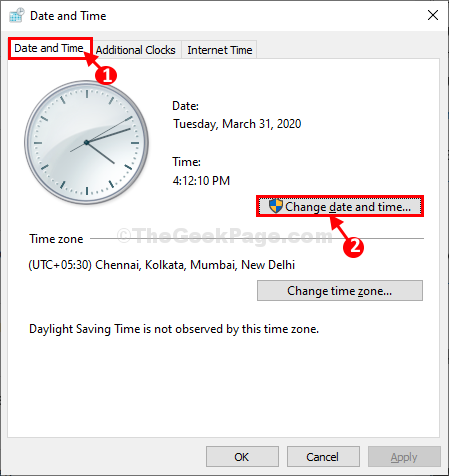
5. Teraz musisz ustawić datę w swoim systemie.
6. Następnie wybierz właściwy czas zgodnie z czasem lokalnym lub strefą czasową, w której aktualnie się znajdujesz.
7. Po zmodyfikowaniu ustawień czasu i daty kliknij „dobrze”, aby zapisać zmiany.
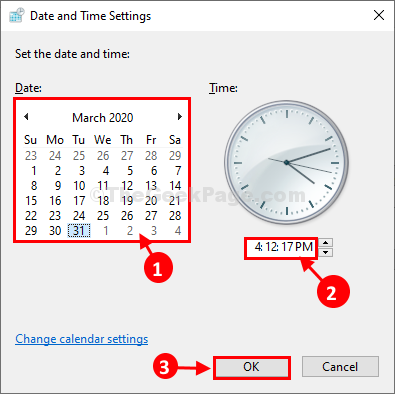
8. Jako ostatni krok, co musisz zrobić, aby kliknąć „
Zastosować" i "dobrze”, aby zapisać zmiany na komputerze.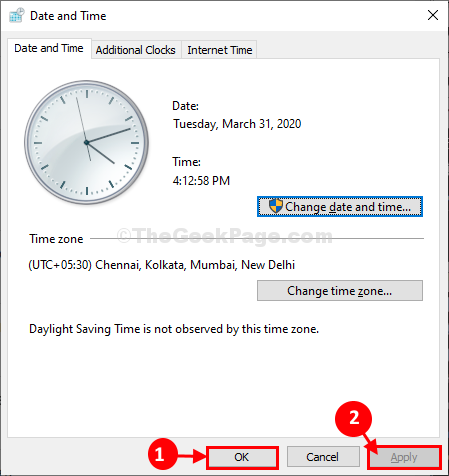
Wznowienie Google Chrome okno. Spróbuj otworzyć stronę internetową.
Nie spotkasz się ponownie z tym problemem.
Twój problem zostanie rozwiązany.


